我们在使用PPT制作演示文稿的时候经常会碰到大段大段的文字需要我们进行排版,或者是几个小标题需要我们进行添加图标的情况。很多小伙伴习惯去工具栏中找图标,或者去模板中复......
2023-01-26 281 PPT文本框一键排版
选择需要查看格式的单元格或者区域,单击右键,“设置单元格格式”,在出现的界面中可以看到当前单元格所用的格式。
一般新建Excel表格后系统都是默认【常规:常规单元格格式不包含任何特定的数字格式。】
操作步骤及说明:
快捷键【CTRL+1】,可以快速打开“设置单元格格式”对话框(B 红色实线框区域内的窗口)。
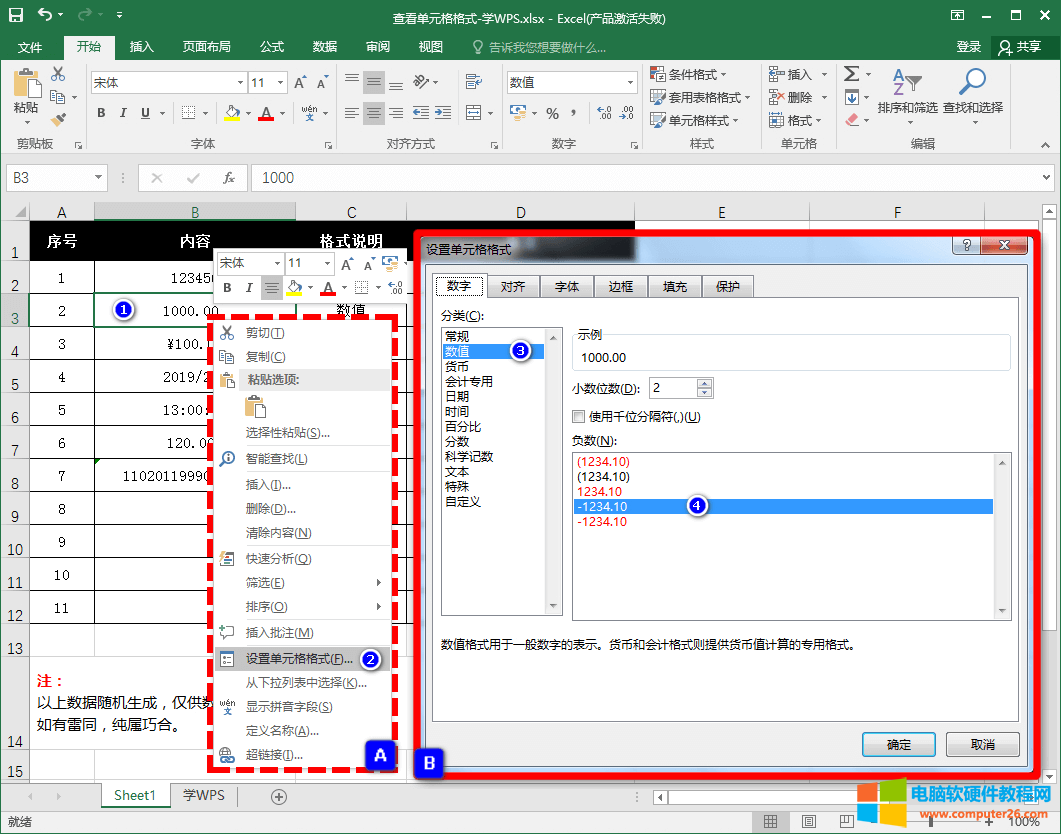
动画操作演示:

选择需要修改的单元格或者单元列,右键选择“设置单元格格式”进行修改。
下面教程以C2列为例,选中C2列单元格,在选中区域单击右键,选择“设置单元格格式”。
在“设置单元格格式”窗口,根据自己的需求进行进行操作。
选择“自定义”在通用格式中输入【 yyyy/mm/dd hh:mm:ss 】时间样式,点击确定即完成格式修改。

标签: excel教程
相关文章
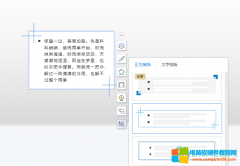
我们在使用PPT制作演示文稿的时候经常会碰到大段大段的文字需要我们进行排版,或者是几个小标题需要我们进行添加图标的情况。很多小伙伴习惯去工具栏中找图标,或者去模板中复......
2023-01-26 281 PPT文本框一键排版
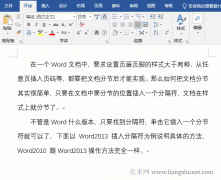
随着 Word 版本的升级,清除格式位置和显示图标都发生了较大的变化,尤其是 Word2013、2010 这些版本跟 Word2003 的变化较为明显示,按照 Word2003 的思路不一定找得到 Word2013 的清除格式,......
2023-09-05 202 word清除格式

前几天,小编分享过excel加法公式和excel减法公式的用法,今天再分享一个excel除法公式的用法。 第一步:新建一个空白的excel文件,A2单元格输入被除数的数字,B2单元格输入除数的数字......
2023-04-18 202 Excel除法公式

无论是商业文案的撰写,还是学术文章的编写格式都是很重要的。在word中很容易出现一些格式的问题。比如word中空格很大怎么办,word空格很大但总是换行怎么办。接下来就一起来看......
2022-12-25 209 word空格很大
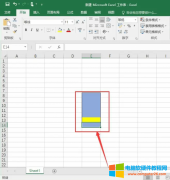
excel在使用的过程中,为了美化表格通常会添加一些格式。那么当添加的格式需要调整或者不再需要格式,又想保留原来的内容该怎么办呢?这就涉及到excel怎么彻底清除格式,excel清除......
2022-12-27 577 excel彻底清除格式 excel清除格式恢复